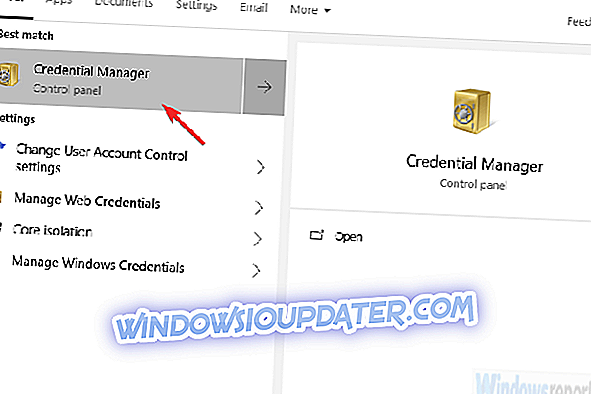Sejak pengenalannya pada Windows 10, Microsoft Edge telah mengalami lebih banyak daripada peningkatan. Pelayar terbina dalam ini jauh daripada pesaing yang sama dengan Chrome dan Firefox. Setiap ciri yang baik sedikit dibayangi oleh beberapa isu, yang bukan sesuatu yang ingin ditangani setiap hari.
Tidak semestinya menangani pemutus, tetapi perkara-perkara seperti pelayan Edge yang meminta nama pengguna dan kata laluan setiap kali anda menjalankannya boleh menjadi seret, untuk sedikitnya. Jangan risau, kami ada masalah untuk anda.
Bagaimana untuk mencegah pelayan Microsoft Edge daripada meminta nama pengguna dan kata laluan
Langkah 1 - Imbas malware dan keluarkan PUP
Ini adalah kejadian yang jarang dilakukan di mana-mana komputer peribadi. Sebaliknya, ia boleh berlaku dari semasa ke semasa pada PC yang dikongsi. Sudah tentu, sangat penting untuk mengetahui sama ada ini adalah Windows sah atau beberapa adware cuba merampas PC anda. Itu tidak sepatutnya sukar, kerana tingkap yang cepat tidak boleh dibezakan dari antara muka Edge.
Jika anda masih tidak pasti, dan kami lebih suka pendekatan "lebih selamat daripada maaf", pastikan anda menyahpasang semua aplikasi pihak ketiga yang mencurigakan dan mengimbas malware. Untuk cengkaman yang lebih baik mengenai jangkitan adware yang mungkin, anda boleh menggunakan salah satu daripada banyak penyelesaian anti-PUP. Beberapa penyelesaian antimalware pihak ketiga mempunyai alat khusus sehingga tidak perlu menggunakan Malwarebytes AdwCleaner atau perisian tambahan lain.
Sebaik sahaja anda menyemak kehadiran program pihak ketiga dan diimbas untuk perisian hasad, anda perlu reboot PC anda dan periksa lagi Edge. Jika pelayan Edge meminta nama pengguna dan kata laluan, pastikan untuk beralih ke langkah tambahan.
Sekiranya anda mahu menjadi selamat semasa melayari internet, anda perlu mendapatkan alat yang khusus untuk menjamin rangkaian anda. Pasang sekarang Cyberghost VPN dan selamatkan diri sendiri. Ia melindungi PC anda daripada serangan semasa melayari, topeng alamat IP anda dan menyekat semua akses yang tidak diingini.
Langkah 2 - Semak Pengurus Kredensial
Sebab yang paling mungkin untuk kejadian ini adalah dalam mashup kelayakan. Iaitu, atas sebab tertentu, pengguna yang terjejas tidak mempunyai kebenaran akses yang sewajarnya semasa log masuk dengan Microsoft Account pada Windows 10.
Jadi, sebelum Edge membolehkan anda mengakses data yang disegerakkan yang disambungkan ke Akaun Microsoft anda, anda perlu memasukkan nama pengguna dan kata laluan setiap kali.
Untuk mengelakkan masalah selanjutnya dengan pelayan Microsoft Edge yang meminta nama pengguna dan kata laluan, inilah yang perlu anda lakukan:
- Dalam bar Carian Windows, taip Kredential dan buka Pengurus Kredensial.
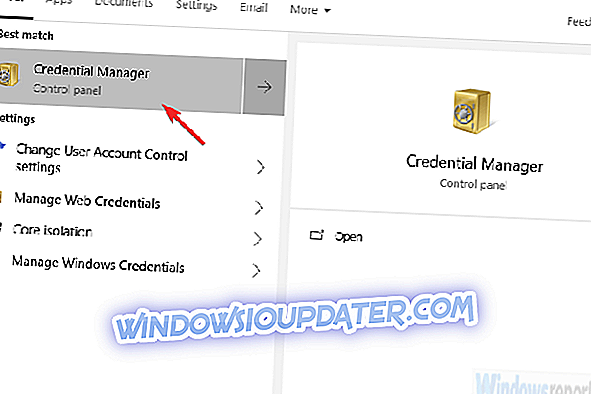
- Kredensial Web Terbuka.
- Keluarkan kata laluan dari kelayakan dan anda harus baik untuk pergi.
Dengan itu, kita boleh menyimpulkan artikel ini. Sekiranya anda mempunyai sebarang soalan atau, mungkin, penyelesaian alternatif, jangan lepaskannya dalam bahagian komen di bawah.